Cara Membuat dan Menggunakan Snapshot Instance volume di Gio Enterprise Cloud
0 people liked this article
A. Pendahuluan
Snapshot Instance Volume adalah metode penting untuk menjaga dan mengamankan data dalam sistem Anda dengan membuat cadangan volume penyimpanan. Snapshot merupakan salinan titik waktu dari data pada volume penyimpanan, yang memungkinkan pemulihan data ke kondisi terakhir saat snapshot diambil. Dengan melakukan snapshot secara berkala, risiko kerusakan atau kehilangan data akibat kegagalan perangkat keras, serangan siber, atau kesalahan manusia dapat diminimalkan, serta memastikan cadangan terbaru yang dapat diandalkan selalu tersedia.
B. Membuat Snapshot
Login ke layanan Gio Enterprise Cloud, Klik Compute >> Klik Instance.
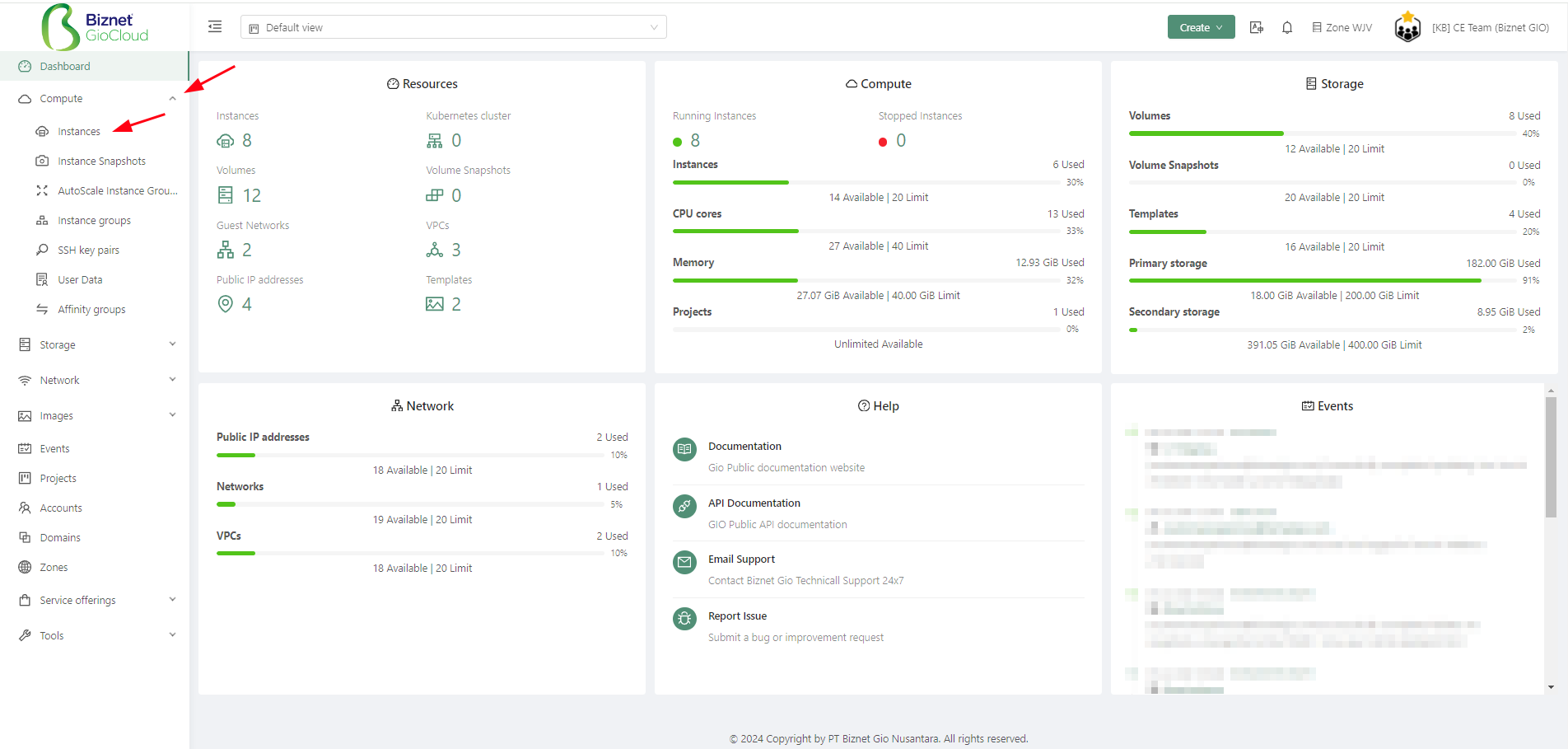
Lalu klik instance yang ingin anda Snapshot Volume nya.
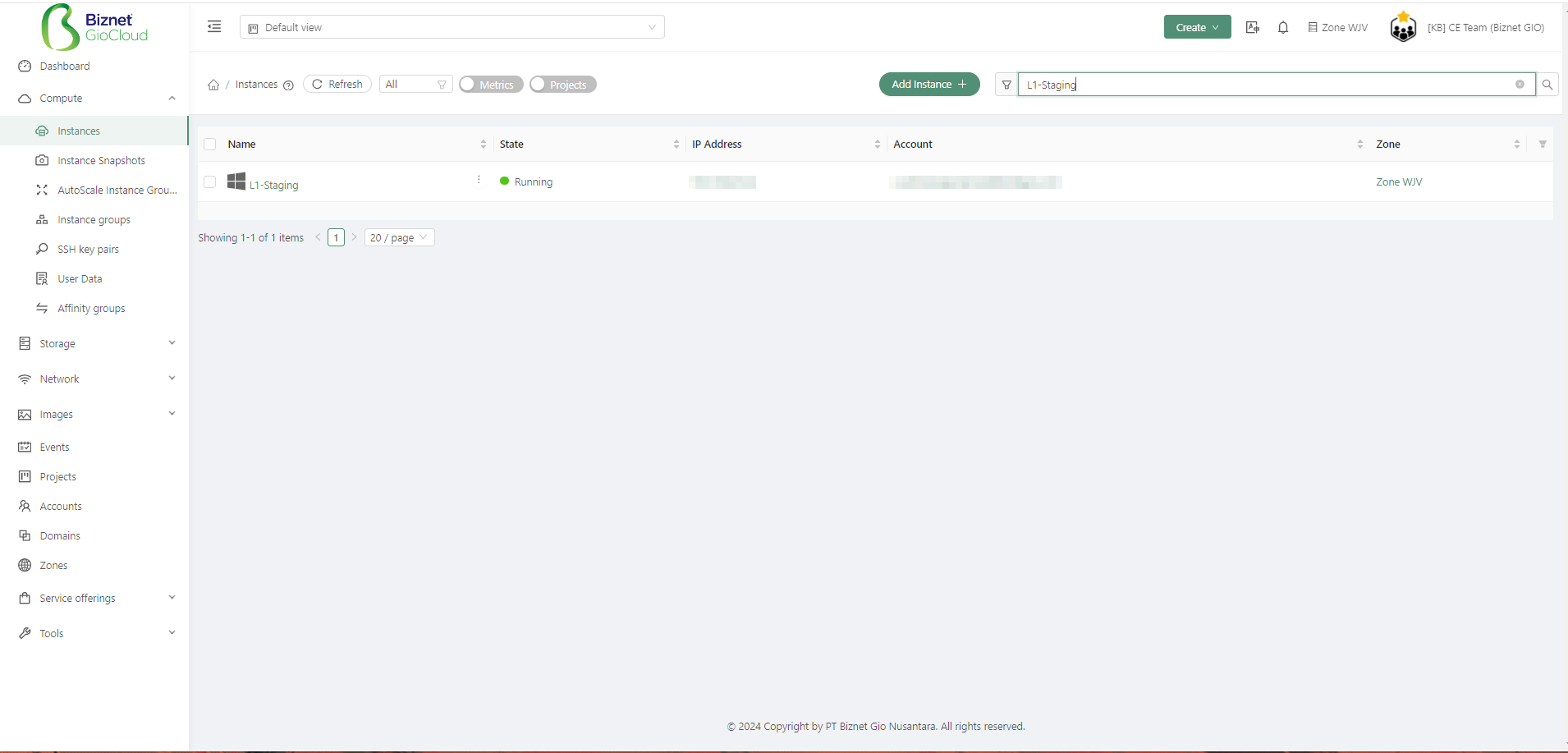
Klik Icon Take Instance volume Snapshot.
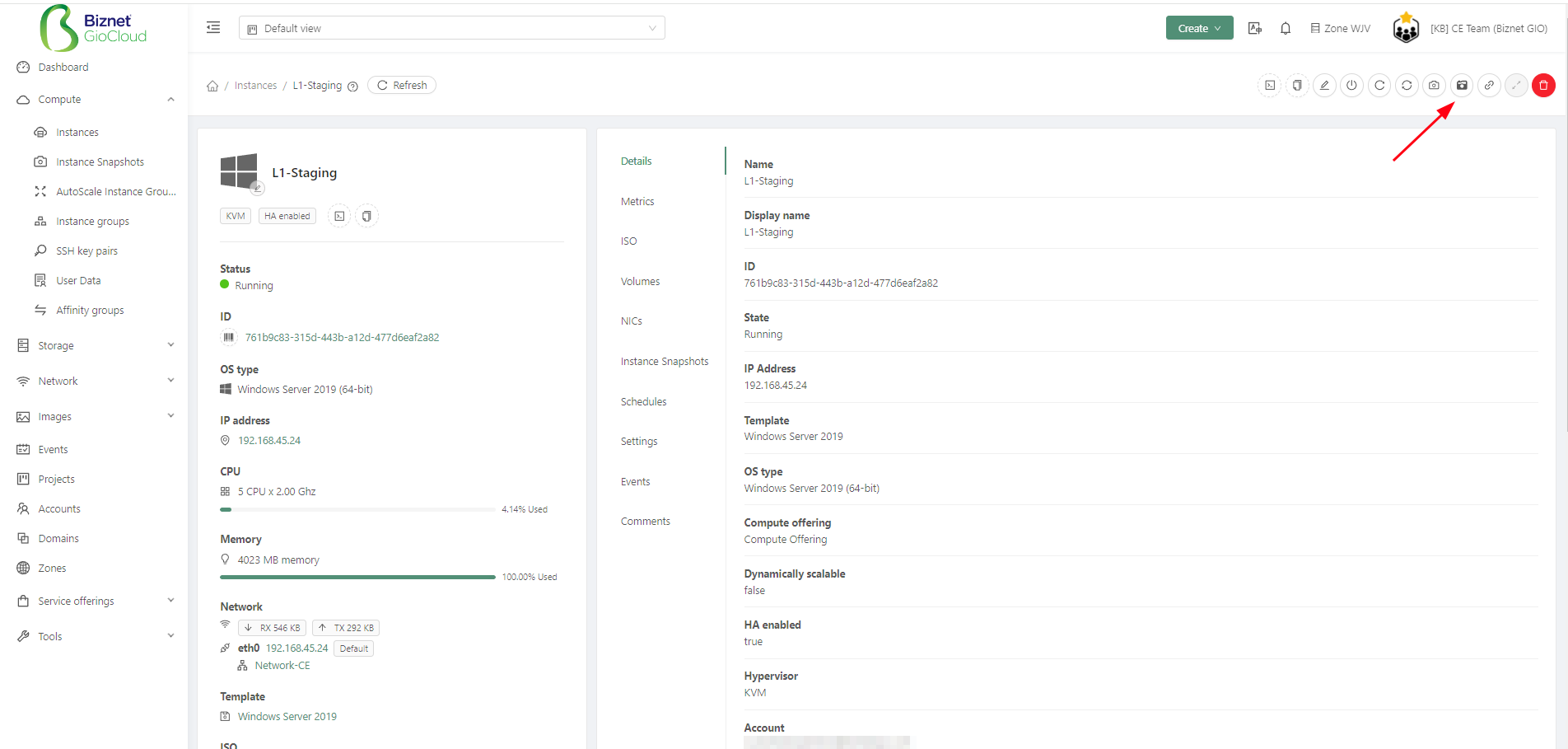
Isi detail insformasi nya sebagai berikut
Volume : Klik lalu dapat memili Root nya otomatis.
Name : dapat di isi sesuai dengan kebutuhan.
Async backup : Klik untuk dapat melakukan backup tanpa menggangu oprasi yang sedang berjalan.

Apabila proses berhasil maka akan tampil notifications berikut
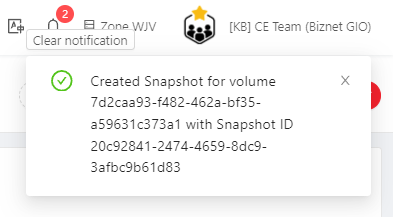
Untuk mengecek Volume Snapshots anda dapat ke menu Storage >> Volume Snapshots.

Lalu anda dapat pastikan State nya menjadi Backedup yang menandakan Volume Snapshot sudah siap.

Berikut details pada Instance Snapshot yang sudah di snapshot sebelumnya.
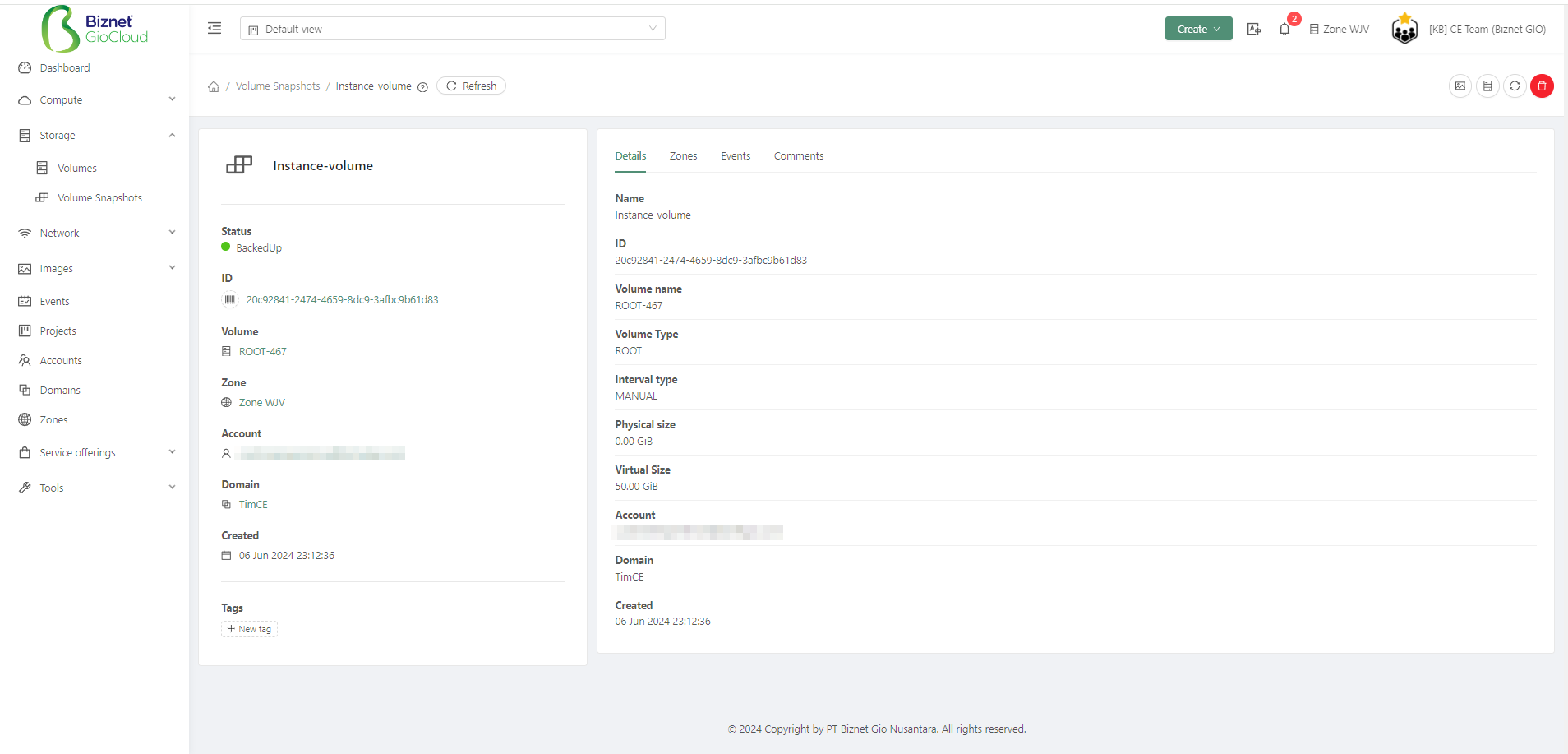
Pada bagian Zones menandakan Zone yang di gunakan Volume Snapshot nya.
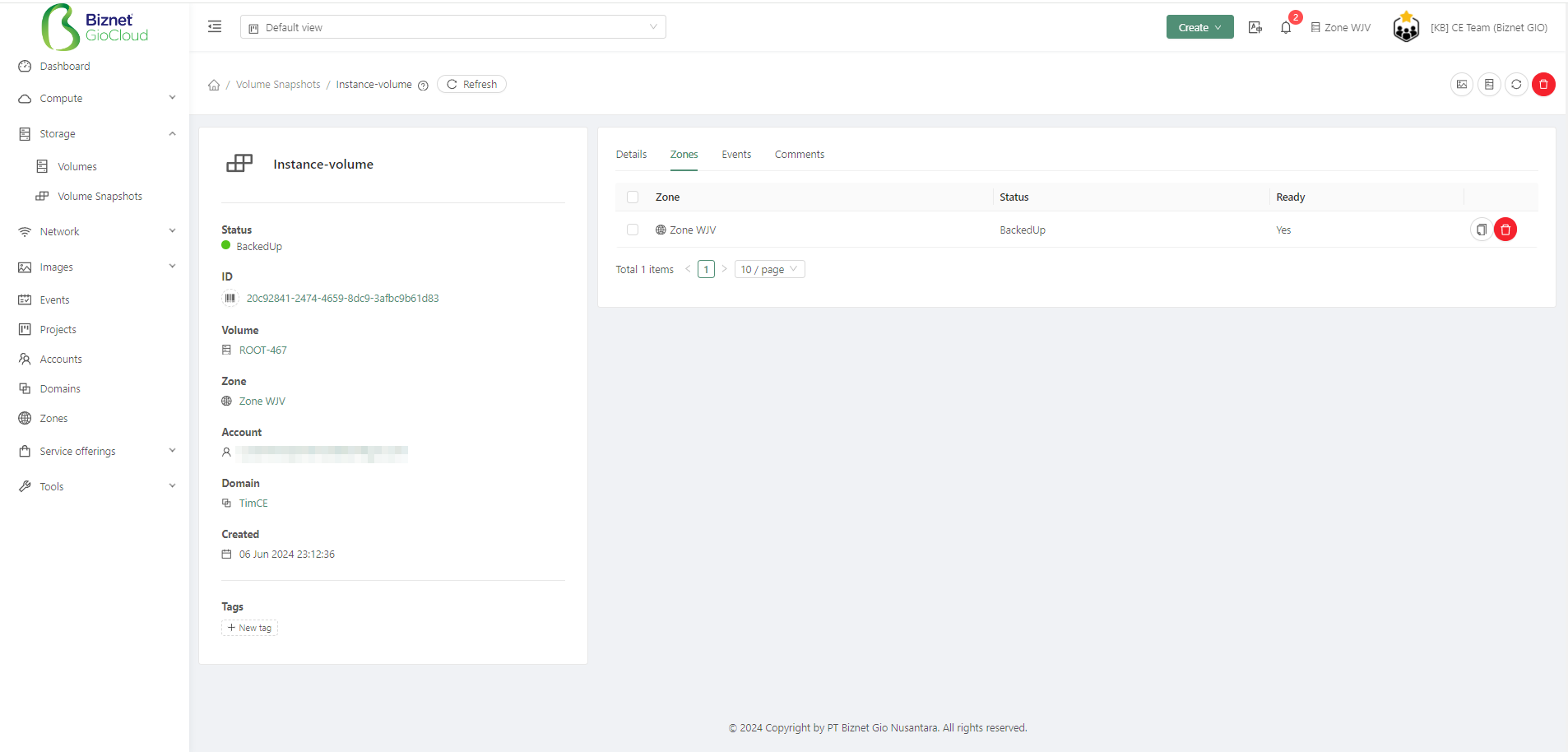
Pada menu Events menampilkan History dari Volume Snapshot nya.

Pada menu Comments anda dapat menambahkan catatan terkait Volume Snapshot nya.

C. Create Template dari Volume Snapshot
Volume Snapshot juga dapat di buat menjadi Template untuk nantinya di gunakan sebagai instance dengan cara berikut ini
Klik Icon Create Template.
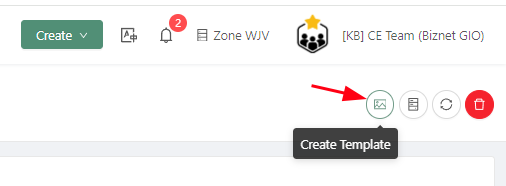
Pada Create Template anda dapat mengisi data sebagai berikut
Name : dapat di isi sesuai dengan kebutuhan.
Description : anda dapat menginformasikan terkait Template.
Zone : dapat di pilih sesuai region yang di butuhkan.
Domain : dipilih sesuai domain yang anda miliki.
OsType : pilih sesuai os yang di gunakan pada Snapshot atau pilih other.
HVM : Optional.
Password Enable : Optional.
Dynamically scalable : Optional.

Untuk mengecek nya anda dapat akses Images >> Klik Templates, maka akan tampil template yang sudah di buat.

D. Create Volume
Dari Volume Snapshot anda dapat membuat juga Volume dengan klik icon Create Volume.
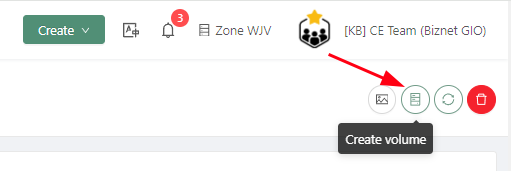
Pada Create Volume anda dapat mengisi data sebagai berikut
Name : sesuaikan dengan kebutuhan anda.
Zone : Pilih Zone sesuai kebutuhan.
Disk Offering : dapat di isi otomatis.
Size : isi sesuai dengan volume snaphot nya atau dapat di lebih kan sesuai kebutuhan.
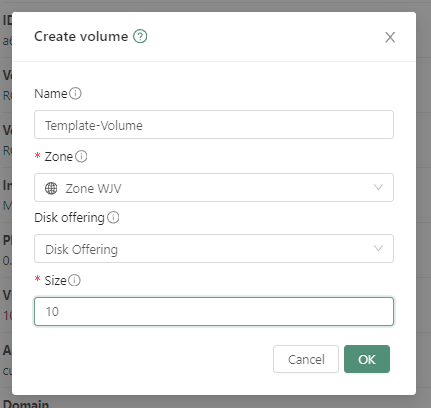
Apabila sudah berhasil anda dapat mengecek nya di Storage >> Klik Volumes.
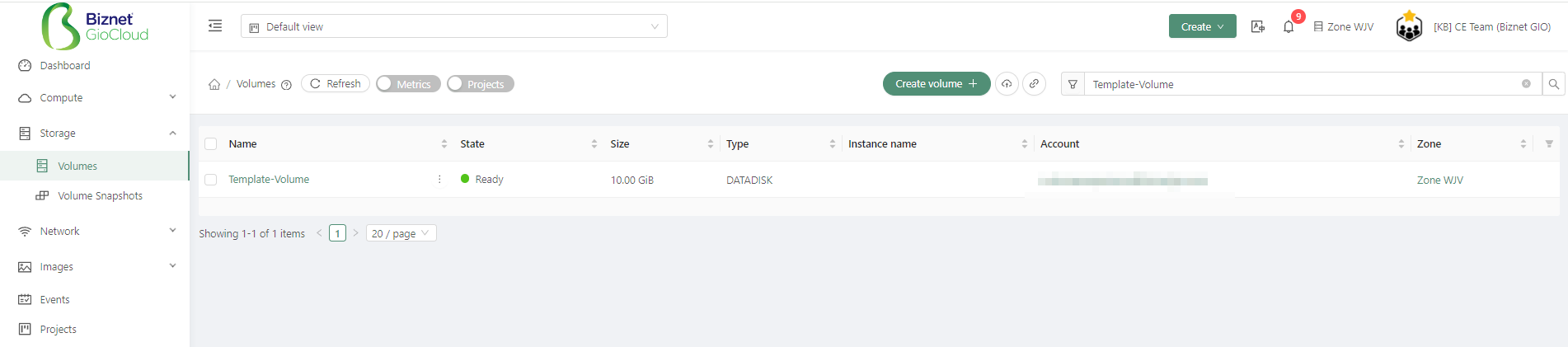
E. Penutup
Menggunakan Snapshot Instance Volume di Gio Enterprise Cloud adalah solusi praktis untuk memastikan keamanan dan ketersediaan data Anda. Dengan langkah-langkah sederhana, Anda bisa membuat cadangan data yang dapat diandalkan dan siap digunakan kapan saja.
Semoga artikel ini dapat membantu Anda. Temukan bantuan lainnya melalui Knowledge Base Biznet Gio. Jika Anda masih memiliki kendala silahkan hubungi support@biznetgio.com atau (021) 5714567.
Popular Articles
-
Cara Install & Konfigurasi Monitoring Cacti Serta Mengetahui Fungsi Fitur Pada Cacti
10 people say this guide was helpful
-
Cara Mengaktifkan Telnet pada Windows 7, 8 dan 10
4 people say this guide was helpful
-
Install dan Konfigurasi Samba Server pada Ubuntu
3 people say this guide was helpful
-
Jenis-Jenis Software Virtualisasi untuk Membuat Virtual Machine
6 people say this guide was helpful